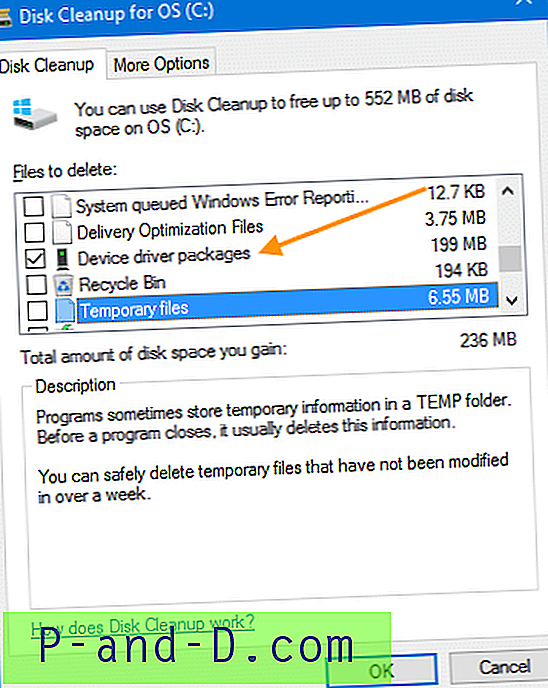Video streaming er stor virksomhet i disse dager, og å se TV-programmer eller filmer på nettet er mer populært enn noen gang. Steder som Netflix er de vanligste for betalende abonnenter, men nettsteder som viser gratis videoer som trailere, guider eller bare morsomme klipp er like populære. Disse inkluderer Dailymotion, Vimeo, Facebook og til og med Amazon har nylig lansert en lignende tjeneste.
Problemet med mange videoer nå er at de lastes opp i høyere oppløsninger, for eksempel 4K, 1080p eller 720p, noe som betyr at når du ser videoen, må du ha en mer stabil og raskere internettforbindelse for å holde den avspilt jevnt. En enkel løsning på dette er å først laste ned videoklippet og deretter se det frakoblet på fritiden. Klippet kan også enkelt overføres til andre enheter som telefoner eller nettbrett for offline visning mens du streiferer.
Her har vi 6 metoder for deg å laste ned videoklipp fra populære nettsteder på internett, det er en blanding av måter, så hvis en ikke fungerer for deg, kan en annen gjøre det.
1. 4K Video Downloader
4K Video Downloader er et enkelt og enkelt nedlastingsverktøy for videoklipp som kan hente videoer fra slike som Vimeo, Facebook og Dailymotion. Programmet er åpen kildekode og kryssplattform med versjoner for Mac OS X og Ubuntu Linux samt Windows. Hvis du vil ha en bærbar versjon, er det en glidelås tilgjengelig.

Installer eller kjør den, kopier deretter URL-en fra videoklippet fra adressefeltet for nettlesere og klikk på "Lim inn kobling" -knappen eller venstreklikk i hovedvinduet. Adressen blir hentet, og etter parsing av informasjonen dukker det opp et vindu med alle tilgjengelige formater og oppløsninger videoen kan lastes ned i. Hvis du vil trekke ut bare lyden, er det et alternativ å gjøre det også. Av en eller annen grunn kunne vi ikke få programmet til å laste ned 4K-klipp på Vimeo og Dailymotion.
Flere filer kan lastes ned på en gang, og det er også et smartklikksmodus med ett klikk der du kan angi standard filformat og oppløsning, det valgte klippvinduet hoppes over og filen lastes ned automatisk. Det er en liten Donate nag-skjerm på første løpet, og en Donate-annonse vil vises i nedlastingsvinduet, selv om du kan skjule den.
Last ned 4K Video Downloader
2. Freemake Video Downloader
Hvis påstandene om at Freemake Video Downloader kan laste ned video fra over 10 000 nettsteder til og med er halvparten riktige, er det fortsatt et mektig imponerende antall. Dette inkluderer Facebook, Vimeo, TubePlus, Dailymotion, Megavideo og mange andre, samt voksne nettsteder. Av den siste grunnen har Freemake et alternativ for å aktivere foreldrekontroll ved å begrense videotilgang fra disse nettstedene ved hjelp av et passord. Tilkoblingshastighet og antall nedlastinger kan også kontrolleres.
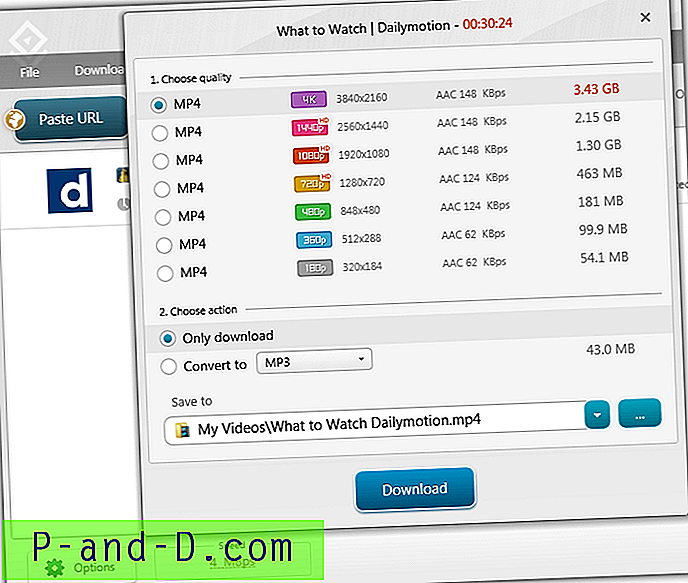
Freemake Video Downloader er godt utformet og lett å bruke, men kan også være ganske kraftig. Kopier URLen fra nettleseren, last inn programmet og klikk på den blå Lim inn URL-knappen for å kopiere adressen fra utklippstavlen, hvoretter du får et vindu der kvaliteten kan velges, inkludert 4k. Videofilen kan konverteres etter nedlasting til en rekke formater som MKV, AVI, MP3 og også smarttelefonkompatible formater.
Det er en nedlastingsmodus med ett klikk der alle videoene vil lastes ned eller konverteres og til den angitte kvaliteten. Freemake Video Downloader ved installasjon inkluderer noen adware-dialoger som du må passe på. En begrensning i gratisversjonen begrenser nedlastningene til en total maksimal hastighet på 4MBps.
Last ned Freemake Video Downloader
3. EagleGet
EagleGet er en av flere nedlastingsansvarlige som klarer å ta tak i videoklipp i tillegg til de fleste andre filtyper. JDownloader er en annen som også kan utføre denne oppgaven, men vi liker EagleGet fordi den er liten, rask, enkel å bruke, har mange nyttige funksjoner, har en bærbar versjon, er annonsefri og lett på ressurser. En nettleserutvidelse er tilgjengelig som også kan installeres når du installerer hovedprogrammet, men vi fant det ikke så pålitelig som å bruke hovedprogrammet til å ta tak i videoklipp.
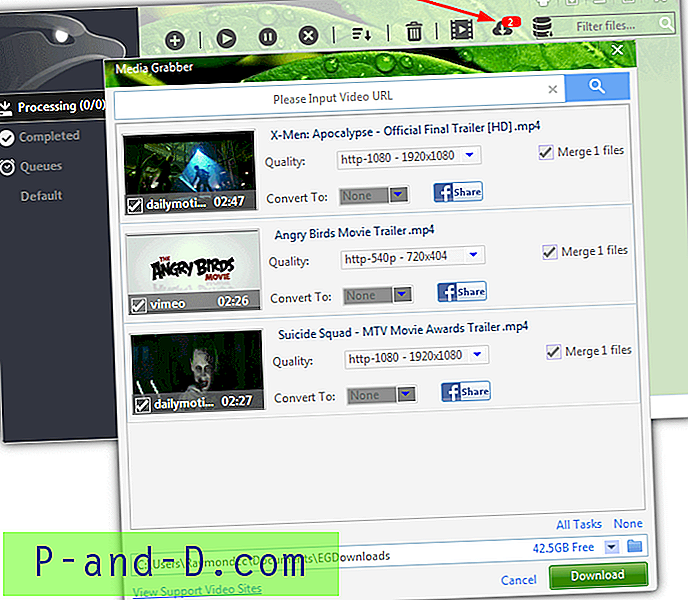
For nedlasting av videofiler støtter EagleGet et imponerende utvalg av nettsteder, inkludert alle de mest populære. Hvis du er heldig, vil den automatisk oppdage siden du er på, har en video og pop-up Media Grabber-vinduet, hvis ikke, kan den åpnes fra hovedgrensesnittet der URL-adressen til siden kan limes inn. Velg kvalitet fra rullegardinmenyen og trykk Last ned. EagleGet inkluderer en mediekonverterer som kan konvertere til forskjellige video- eller lydformater, selv om du trenger å installere FFMpeg-komponenten manuelt gjennom innstillingene.
Last ned EagleGet
4. Flash Video Downloader-nettleserutvidelse
Det er noen av gode grunner for å installere en nettleserutvidelse for å hjelpe deg med å laste ned videoklipp. En viktig er at du ikke blir utsatt for adware som mange frittstående nedlastingsverktøy for video inkluderer i oppsettfilene. Flash Video Downloader er en utvidelse for både Firefox og Chrome, og til tross for store forskjeller mellom brukergrensesnitt mellom de to, ser de ut til å være det samme verktøyet som er laget av den samme utvikleren. Vi ser på Chrome-versjonen.
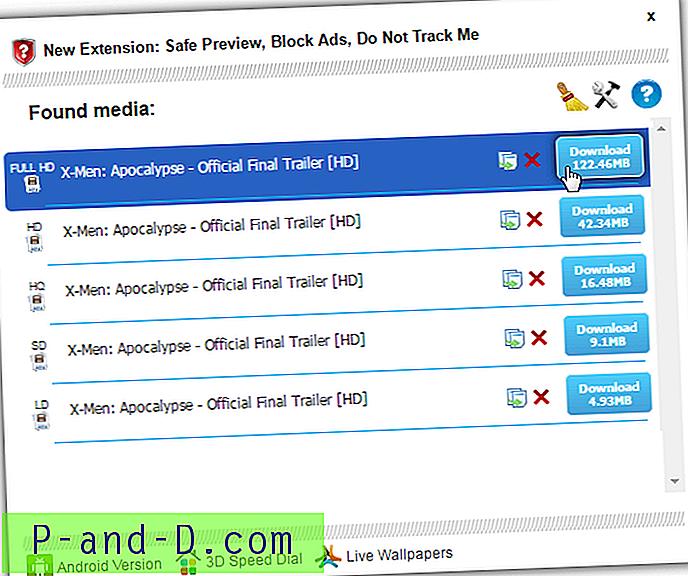
Antall nedlastede nettsteder som støttes er litt vage, selv om mange av de vanlige ser ut til å være tilgjengelige. Etter å ha installert utvidelsen og lastet siden som inneholder videoklippet, lyser en blå pil på nettleserens verktøylinje, klikker den for å åpne nedlastingsvinduet som viser tilgjengelige klipp og oppløsninger for videoen. Kopier koblingen til den valgte videoen til utklippstavlen eller trykk på den blå knappen for å laste ned den tilhørende filen.
Det er et alternativsvindu som lar deg aktivere eller deaktivere nedlasting av spesifikke videoformater som MP4, WEBM, SWF eller FLV, og et alternativ for å bare utløse nedlasteren på videoer over en viss størrelse. På noen nettsteder vil det også være en ekstra nedlastningsknapp under videoen for raskt å velge og laste ned klippene du ønsker.
Last ned Flash Video Downloader Extension For Chrome
5. Slimjet Browser
En av de enkleste og sikreste måtene å ha muligheten til å laste ned klipp fra videosider er å ha funksjonen innebygd direkte i selve nettleseren. Det er dusinvis av tredjeparts nettlesere basert på Chrome og Firefox, FlashPeak Slimjet er basert på Chrome og inneholder en rekke nyttige funksjoner, og en av disse er en integrert video-nedlasting.
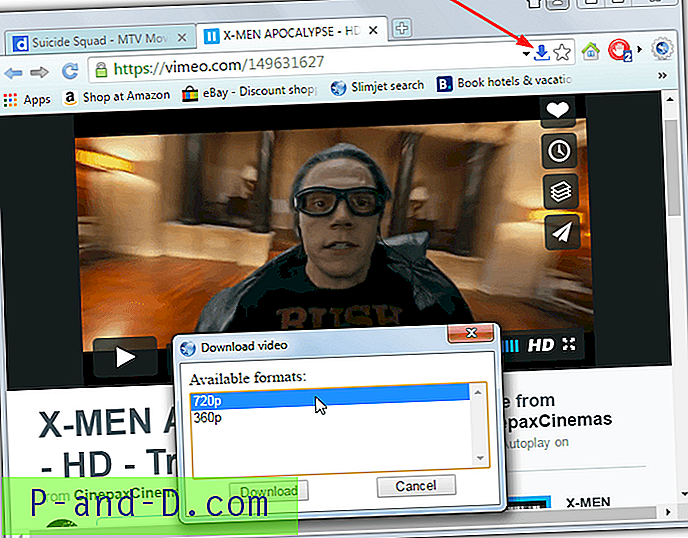
En annen god ting med Slimjet er at det er en offisiell bærbar versjon, slik at du kan prøve den uten å installere. Dailymotion, Vimeo, Facebook og noen få andre støttes, og alt du trenger å gjøre er å besøke siden med klippet du vil laste ned og trykke på den lille blå pilen som vises til høyre for adressefeltet. Et vindu vil deretter popup med tilgjengelige formater, velge hvilket du vil og trykk Last ned.
Last ned FlashPeak Slimjet
6. SaveFrom Online Video Downloader
Det er mange nettsteder for nedlasting av video der ute, og selv om mange er perfekt brukbare, inneholder noen villedende annonser eller vil at du skal laste ned tredjepartsprogrammer eller nettleserutvidelser. Hvis du er advart og vet hva du kan forvente før du besøker et bestemt nettsted, vil du ha det bra. SaveFrom er en slik tjeneste der bruk av sunn fornuft kan gjøre det til en veldig nyttig ressurs for raskt og enkelt å laste ned videofiler.
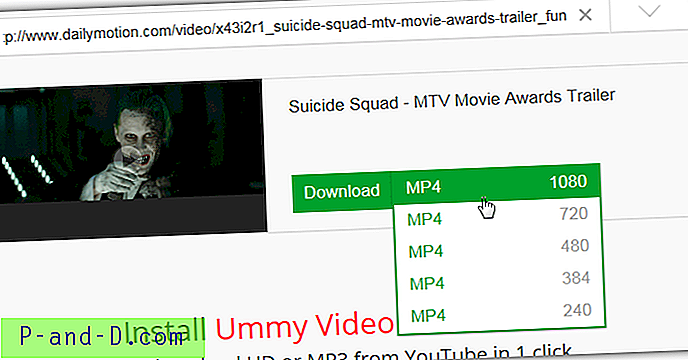
SaveFrom kan laste ned videoklipp fra rundt 30 forskjellige nettsteder, inkludert Dailymotion, Vimeo, Sendspace, FaceBook og Metacafe. Det er veldig enkelt å ta et videoklipp, lim inn URL-en til videoen i boksen og trykk på den blå knappen. Nedenfor vises et miniatyrbilde (som du kan klikke på for å spille) og nedlastningsknappen. Trykk på knappen for å laste ned klippet i den viste oppløsningen. Hvis videoen har forskjellige størrelser tilgjengelig, kan du velge manuelt fra rullegardinmenyen, og det beste er valgt som standard.
SaveFrom-nettstedet har som forventet et antall annonser og "anbefalte" nedlastinger, som hvis du ignorerer eller bruker en annonseblokkering, vil det ikke være mye av problemet. Den reklamerer også for et hjelperapplikasjon og utvidelser som kan legge til en nedlastningsknapp direkte på klippets side, men vi vil anbefale at du ikke berører dem med mindre du er en avansert bruker.
Besøk SaveFrom